Se você deseja vender seu iPad ou dá-lo a outras pessoas, restaurar um iPad para as configurações padrão de fábrica será uma boa maneira de apagar seus dados para evitar a divulgação de privacidade. No entanto, como restaurar um iPad para as configurações de fábrica? Esta página mostra 5 maneiras de redefinir o iPad com iTunes/sem iTunes e sem/com senha, incluindo iPad Pro, iPad mini, iPad Air, etc.
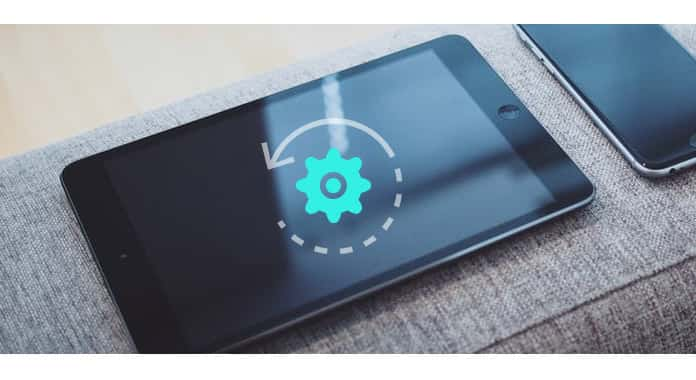
Restaurar o iPad para as configurações de fábrica
Este artigo é um pouco longo, então listamos primeiro a estrutura principal aqui.
No seu iPad, vá para "Configurações" > "Geral" > "Redefinir" > "Apagar todo o conteúdo e configurações". Em seguida, você será solicitado a inserir sua senha ou a senha do ID Apple.
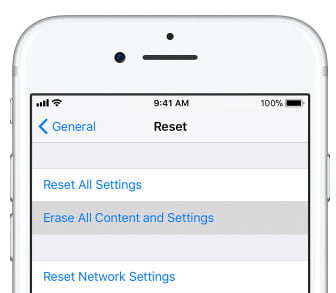
Além disso, o iTunes pode ser usado como a ferramenta para ajudá-lo a restaurar as configurações de fábrica do iPad, quer você tenha ou não uma senha.
1Conecte o iPad ao computador com o cabo. Se uma mensagem solicitar a senha do seu dispositivo ou Confiar neste computador, basta seguir as etapas na tela.
2Execute o iTunes e clique no ícone do iPad. No painel Resumo, clique em "Restaurar iPhone..." para apagar todo o conteúdo do seu iPad e instalar a versão mais recente iOS 18 / 17 no seu iPad.
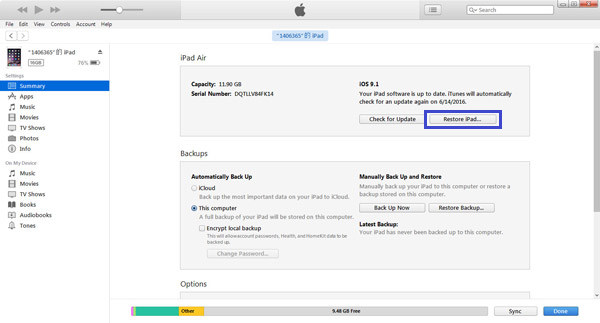
Se você esqueceu a senha do iPad, pode seguir o caminho abaixo para usar o modo de recuperação para restaurar o iPad.
1Pressione e segure os botões "Power" e "Home" ao mesmo tempo por cerca de 10 segundos. Solte o botão "Power", mas mantenha o botão "Home" quando a tela ficar preta para coloque seu iPad no modo de recuperação.
2Conecte seu iPad ao computador com o cabo USB e uma janela pop-up no iTunes lhe dará a opção de atualizar ou restaurar seu iPad. Aqui, clique em "Restaurar" para restaurar o iPad para as configurações de fábrica.
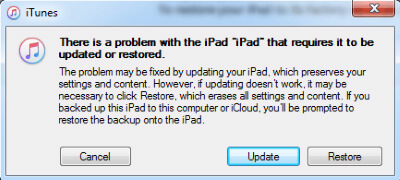
Se você deseja vender seu iPad antigo para apagar todo o conteúdo e configurações permanentemente, ou deseja colocar seu iPad na situação original como unjailbreak, é melhor usar os programas de terceiros para ajudá-lo a fazer isso.
FoneEraser é a ferramenta que permite que você apague tudo no seu iPad, e nenhum software recuperável pode recuperá-los.
Passo 1 Conecte seu iPad ao computador com o cabo USB, enquanto isso, execute o FoneEraser no seu computador.
Passo 2 Clique em "Baixo" em Nível de apagamento para selecionar o nível de apagamento para apagar seu iPad.
Passo 3 Clique em "Iniciar" para restaurar o iPad para as configurações de fábrica, apagando todo o conteúdo e configurações.
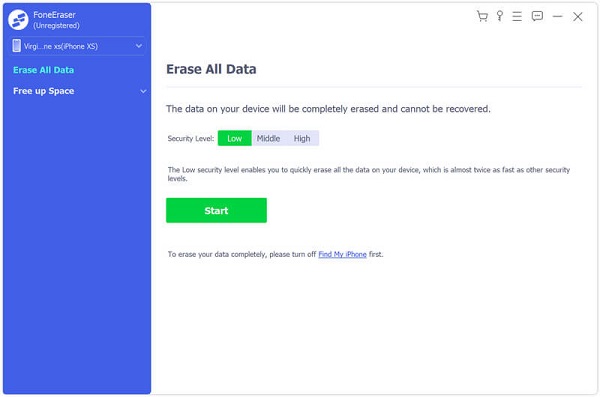
Se você desbloqueou seu iPad com jailbreak, mas agora deseja restaurá-lo para o unjailbreak, então Recuperação do Sistema iOS lhe fará um grande favor.
Passo 1 Execute o iOS System Recovery no seu computador e conecte seu iPad para computar com o cabo USB.
Passo 2 Siga a dica na tela para colocar seu iPad no modo de recuperação.
Passo 3 Clique em "Modo avançado" > "Confirmar" para preencher as informações do seu iPad, como modelo, categoria etc. Depois de preparar todas as informações, clique em "Reparar" para começar a corrigir seu iPad para as configurações de fábrica.
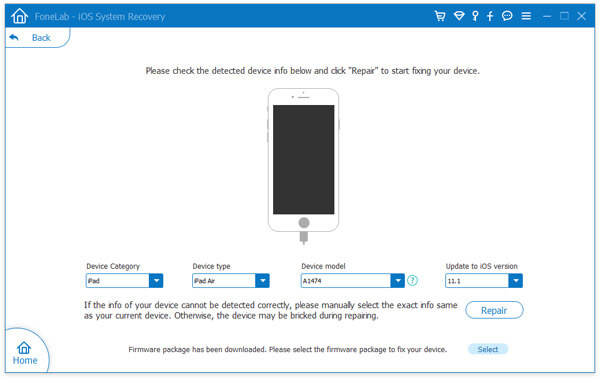
Dicas:
1. Depois de restaurar seu iPad, ele será restaurado para a versão mais recente do iOS compatível com seu iPad.
2. Seu iPad passará de desbloqueado para não desbloqueado.
Aqui são apresentadas 5 maneiras de ajudá-lo a restaurar as configurações de fábrica do iPad. Mais formas de atingir esse objetivo serão bem vindas para ajudar mais pessoas.
Leitura estendida: Se você acidentalmente restaurar seu iPad para as configurações de fábrica e seus dados importantes forem perdidos sem backup, talvez você precise desta postagem para ajudá-lo a recuperar dados após a redefinição de fábrica do iPad.